如何加速 Windows 關機過程

你是否因為急著去別的地方而感到 Windows XP 關機時間過長而感到沮喪?如果這是你想要的情況
在 Windows 7/Vista 中,許多標準應用程式(例如 Windows 防火牆)都進行了改版,磁碟碎片整理程式介面更改為對話框,並添加了任務計劃程式支持,以便您安排硬碟碎片整理。由於現在它按計劃時間運行,因此一旦錯過計劃時間,它就會自動開始碎片整理,這可能會導致磁碟抖動並降低電腦速度。與其讓 Windows 7/Vista 決定何時啟動碎片整理,不如由您來決定何時以及如何運行它。
新的磁碟碎片整理程式介面如下所示:
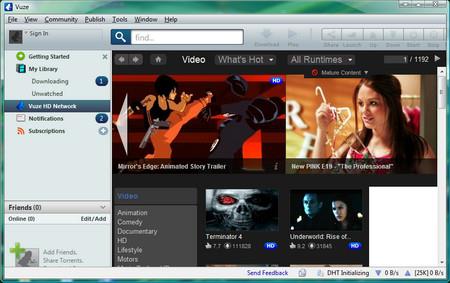
它在「修改計畫」中僅提供三個選項,即頻率、日期和時間,這並不能讓我們更好地控制何時以及如何執行。
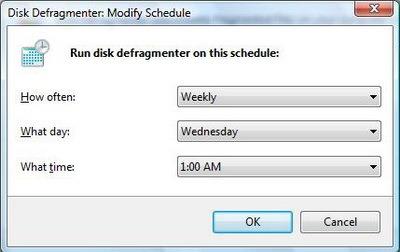
若要微調磁碟碎片整理計劃,請開啟任務規劃程序,按一下「開始」,然後在搜尋欄中鍵入「任務規劃程式」。
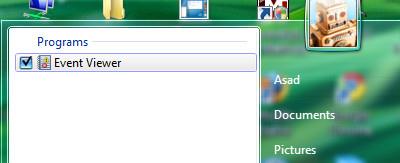
在任務管理器應用程式中,導航至以下內容:
任務計劃程式庫> Microsoft > Windows > Defrag
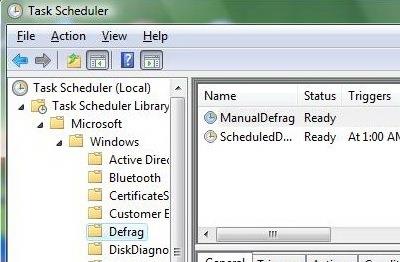
如何最佳化
要開始優化計劃,請雙擊 ScheduledDefrag,然後按一下“觸發器”選項卡,然後雙擊“每週 觸發器”,這將開啟“編輯觸發器”對話框並允許您編輯計劃。
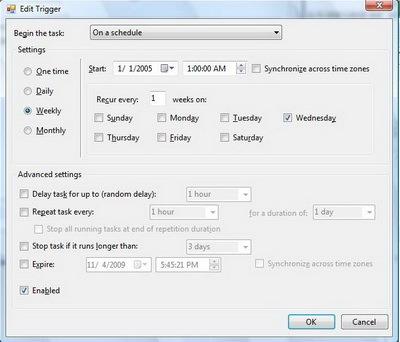
您可以在此處更改運行碎片整理或完全停用它。您也可以使用“高級設定”控制它的運作方式。若要啟動預定時間以外的自動磁碟碎片整理,請點選「開始任務」下拉式選單,然後選擇最適合您啟動片段整理的時間。
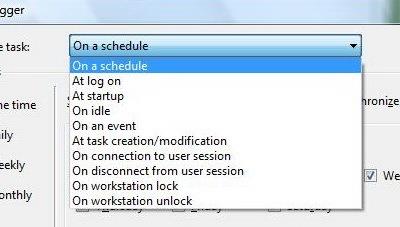
在「觸發器」標籤上完成變更後,按一下「確定」。
如何阻止意外碎片整理
若要停止意外時間的磁碟抖動,請按一下「條件」標籤。
在這裡,您可以控制如何在空閒時間(空閒時間是指電腦上沒有任何活動的時間)自動進行碎片整理。您會發現預設的三分鐘空閒時間有點短,它會在您最意想不到的時候開始對驅動器進行碎片整理。這也是為什麼您會在奇怪的時間看到磁碟活動的原因之一。
如何控制碎片整理行為
若要控制錯過預定時間時的行為,請按一下「設定」標籤。
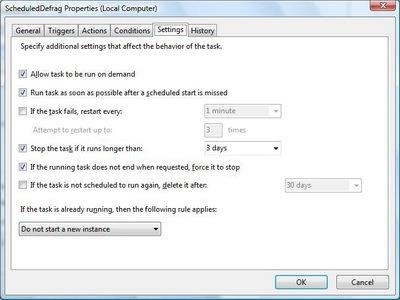
此標籤可讓您決定在錯過預定時間時何時執行任務、任務啟動失敗時何時執行任務,以及在長時間後何時停止任務。在「設定」標籤上完成變更後,按一下「確定」。
你是否因為急著去別的地方而感到 Windows XP 關機時間過長而感到沮喪?如果這是你想要的情況
您是否在使用登錄編輯器時重複存取同一個登錄項,現在想將其轉移到另一台電腦?在 Windows 中
Windows 7 確實有很多改進,大多數人都會同意這一點。但並非所有功能都得到了改進,它並非整個作業系統都是從
探索 ooVoo:適用於 Windows、Mac、Android 和 iOS 的跨平台通訊工具,用於語音通話、視訊通話和即時訊息。
之前我們介紹了為圖片添加邊框的技巧。在本教程中,我們將學習如何為邊框添加更多細節,例如添加有趣且
想知道你的 USB 或外接硬碟傳輸資料的準確速率嗎? SpeedOut 是一款簡單的程序,可以用來尋找
Battery Bar 是一款適用於 Windows 的免費工具,它位於工作列上,使用獨特的演算法即時監控筆記型電腦的電池電量。許多電池
如果你經常改變螢幕分辨率,你肯定會注意到圖標會混亂,你必須手動重新排列它們。
了解什麼是反惡意軟體服務執行檔、它如何保護您的 Windows PC,以及為什麼它有時會佔用高 CPU 資源。
如何備份 Photoshop 文件預設



![如何在 Photoshop 中為圖片新增邊緣 [教學] 如何在 Photoshop 中為圖片新增邊緣 [教學]](https://tips.webtech360.com/resources8/r252/image-4440-0829093900681.jpg)



